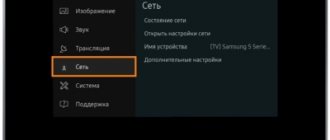Подключение игровой консоли к ТВ позволит геймеру насладиться изображением высочайшего качества. Особенно если используется современная техника от передовых брендов: Sony, Samsung, LG и т. д. У многих пользователей возникают проблемы в процессе синхронизации устройств. Сейчас рассмотрим, как подключить Сони Плейстейшен 3 к телевизору.
Не исключено, что пользователь правильно соединил разъемы соответствующим кабелем. Однако из-за непредвиденных обстоятельств отсутствует звук, изображение отображается только на половине экрана или появились какие-либо другие проблемы. Проанализируем трудности, с которыми чаще всего сталкиваются пользователи.
Как подключить к телевизору «Плейстейшен 3»
Модели третьего поколения поддерживают почти все популярные форматы проводной и беспроводной связи, поэтому выбрать есть из чего. Качество картинки на выходе во многом зависит именно от способа подключения приставки «Сони».
Совет! Ориентироваться в первую очередь нужно на набор интерфейсов телевизора. Если визуально определить конкретный формат того или иного порта не получается, то можно заглянуть в инструкцию по эксплуатации, где подробно описывается имеющийся набор выходов.
Подключение через HDMI – это оптимальный способ связи консоли и телевизора. Производитель ТВ в этом случае совершенно неважен, потому как стандарт интерфейса один для всех. Порт HDMI хорош тем, что обеспечивает практически молниеносную передачу данных без потери качества. Здесь мы имеем картинку в высоком разрешении и звук без искажений.
Все современные телевизоры оснащены интерфейсом HDMI. Находится он, как правило, на задней стенке, но иногда его можно увидеть сбоку или на фронтальной панели. В доброй половине случаев шнур уже входит в комплект поставки консоли.
Как подключить к телевизору PS3 через HDMI-интерфейс:
- Отключаем приставку, если она включена.
- Подсоединяем кабель HDMI к консоли и телевизору (номер порта неважен).
- Открываем основные настройки на ТВ.
- Находим пункт «Источник сигнала» (Input, «Ввод» и т.п.).
- Из списка выбираем HDMI-интерфейс.
- Включаем приставку и ждём пока ТВ её обнаружит.
HD/AV-кабель
Далеко не все телевизоры имеют современный HDMI-интерфейс, поэтому приходится искать альтернативные варианты. Для подключения игровой приставки к старому телевизору чаще всего используют AV-выход. Он обеспечивает передачу изображения и аудио в высоком качестве.
Кабель состоит из 5 штекеров разного цвета. С подключением проблем возникнуть не должно. Каждая ветка имеет свою маркировку: подсоединяем жёлтый к жёлтому, красный к красному и т.д. Остаётся только выбрать источник сигнала в меню телевизора – AV-выход. Аудио штекеры иногда не имеют отличительной цветовой маркировки, но обозначаются литерами L и R: левый канал и правый соответственно.
RCA («тюльпаны»)
Этот вариант также подойдёт владельцам старой ТВ-техники, если нет возможности вывести звук и изображение посредством HDMI и AV-выхода. Процесс подключение консоли к ТВ через тюльпаны аналогичен предыдущему способу. Соединяем штекеры согласно цветовой маркировке: жёлтый – видео, белый – левый аудиоканал, красный – правый.
Также не забываем включить соответствующий выход в меню телевизора – RCA-интерфейс. Подобное подключение позволяет транслировать изображение более или менее приемлемого для игр качества – HD (720р). Но с чтением мелкого текста на ТВ могут возникнуть некоторые проблемы.
S-Video
Это устаревший формат подключения, заметно искажающий качество картинки. На выходе получается специфическое «мыло», а иногда прослеживаются артефакты и «снег». Но за неимением других портов вполне сгодится и этот вариант.
Штекера необходимо подключать в соответствии с буквенной маркировкой. Один идёт на видео, а два других на аудио (L + R), по аналогии с «тюльпанами». Со стороны консоли штекер один. В комплект поставки кабель не входит. После подключения заходим в основное меню и выставляем соответствующий источник сигнала – S-Video.
VGA (D-Sub)
Ещё один аналоговый вариант, который чаще всего используется для подключения приставок к компьютерным мониторам. Часть устаревшей ТВ-техники также комплектуется этим выходом. Порт VGA предназначен для вывода изображения и только, поэтому для передачи аудио придётся докупать специальный переходник, с одним интерфейсом D-Sub и парой аудио штекеров.
Также можно встретить в продаже конвертеры формата AUX, посредством которых можно подключить сторонние колонки или другую гарнитуру. Как правило, они идут с дополнительным источником питания. Адаптер подключается посредством HDMI-порта. Качество изображения на ТВ будет сравнимо с разрешением в 720р.
SCART
Совсем уж старые телевизоры комплектуются крупными интерфейсами формата SCART. Его также можно использовать для подключения игровой консоли, но с некоторыми нюансами. Дело в том, что сама приставка таким разъёмом не оснащена, поэтому придётся дополнительно приобретать специальный переходник AV-SCART и соответствующий кабель.
То есть здесь мы имеем шлейф AV, который подключается к консоли и адаптер для телевизора. Естественно, что качество картинки на выходе будет желать лучшего. «Мыло», «снег» и прочие артефакты будут периодически появляться на экране ТВ. Трансляция возможна в развертке 480р – не выше.
Подключается к мониторам
Последние модели мониторов уже имеют HDMI-разъём, поэтому, выбирая его, необходимо только купить кабель. На всякий случай сориентируйтесь, какой модификации разъём HDMI на вашем мониторе, их три: стандартный, полноразмерный (тип A), мини (C) и микро (D). Соответствующий кабель и нужно будет покупать — с A на A, с A на C или с A на D.
HDMI-HDMI кабель
Но можно сказать с большой вероятностью, что на мониторе будет DVI-разъём. Тогда снова понадобится переходник с HDMI на DVI. Но он не решит всех проблем — дело в том, что DVI не передаёт звук. Поэтому отдельно придётся позаботиться о колонках (если монитор, конечно, без них или уж без разъёма Jack 3,5 мм).
Подключаем колонки снова через тюльпаны (и снова беготня с покупкой) — на консоли используем разъём Multi Out RCA, на колонках — красный и белый разъёмы Audio in put.
Такое обеспечение звука потребует затем войти в настройки консоли, выбрать настройки звука и среди трёх вариантов выбрать пункт «Audio Input Connector / SCART / AVMULTI».
При обеспечении звука через оптокабель — один его конец в консоль, второй — в колонку. И снова идём в настройки звука, но выбираем вторую строку — Optical Digital.
Возможные проблемы
Когда консоль работает через HDMI-порт, звук в главном меню может воспроизводиться, в то время как в самой игре он пропадает. Дело, скорее всего, в случайном сбросе пресетов или подключении ТВ-техники от другого производителя. К примеру, если подключить игровую приставку к телевизору Samsung и выполнить первоначальную настройку консоли, то после смены ТВ-устройства на модель марки LG все установки вернуться к базовым. Если пресеты остались прежними, то можно попробовать выключить приставку и включить её снова удерживая кнопку питания до повторного звукового сигнала. На экране должен высветиться запрос на подключение через HDMI-порт. Соглашаемся и звуковое сопровождение появится вновь.
Если экран начал мерцать, появились вертикальные или горизонтальные чёрные полосы на экране ТВ, то это говорит о сбое в настройках. Самый верный способ – сбросить все параметры консоли на базовые (удерживаем Power 10 секунд до двух сигналов).
Если телевизор не видит PS3 через HDMI или любой другой интерфейс, первым делом стоит проверить источник сигнала на ТВ. В настройках должен быть указан соответствующий выход: HDMI, AV, RCA и т.п. Также нелишним будет проверить целостность шлейфа.
Частые проблемы
В некоторых случаях в процессе подключения PS3 по HDMI кабелю звук в меню присутствует, но после запуска видеоигры пропадает. Преимущественно такая проблема возникает из-за того, что долгое время пользователь подключался к одному ТВ, но потом было приобретено новое устройство. Особый характер проблема приобретает, если вы покупаете технику от другого производителя.
Устранение неполадки осуществляется максимально просто. Выключите игровую приставку, а потом включите, долго удерживая кнопку Power. Удерживайте кнопку до тех пор, пока не услышите второй звуковой сигнал. На экране появится запрос на разрешение вывода звука через HDMI, нужно дать свое разрешение. Что именно становится причиной того, что PS3 не подключается через HDMI после смены ТВ? Все дело в конфликте звуковых форматов, воспроизводимых телевизорами.
Что делать, если звук все равно отсутствует? Попробуйте другой HDMI кабель. Нельзя исключать вероятность того, что проблема именно в нем. Если проблема не исчезает, выведите звук с помощью тюльпанов или цифрового входа.
Со звуком разобрались, но достаточно часто возникают проблемы с трансляцией изображения. Картинки нет, виден исключительно черный экран. Существует несколько причин появления такой проблемы:
- до недавнего времени игровая консоль подключалась к ТВ с помощью другого шнура. Телевизор банально не сумел определить новый тип подключения. Чтобы устранить проблему, сбросьте базовые параметры PS3. Чтобы, откатить настройки к значениям по умолчанию, нажмите кнопку Power и удерживайте ее в течение 10 секунд, пока не услышите 2 сигнала;
- поврежден кабель. Проверка шнура на предмет переломов и других механических повреждений осуществляется с помощью специального оборудования. Также можно попробовать другой кабель;
- не был осуществлен окончательный переход в режим подключения. Если после включения консоли на экране ТВ отображается канал, а не загрузка приставки, значит, нужно изменить источник сигнала. Определяется источник сигнала в соответствии с используемым кабелем: HDMI, AV, RCA, S-Video. Изменение режима осуществляется с помощью пульта дистанционного управления.
Процесс подключения игровой консоли максимально прост. Настроить соединение по силам абсолютно любому пользователю. В общей сложности все действия займут не более пяти минут. Главное — определиться с типом подключения.
источник
Разница в подключении PS3 и PS4
PlayStation четвёртого поколения лишена устаревших интерфейсов: RCA, AV, S-Video и других. Единственный выход, посредством которого можно подключить к приставке ТВ-технику – HDMI. В качестве панацеи здесь выступают переходники и конверторы, но далеко не каждый адаптер будет работать с PS4. Тот же HDMI-VGA формата AUX нормально функционировать не будет.
Совет! Поэтому перед покупкой приставки нового поколения обязательно нужно уточнить наличие HDMI-порта у телевизора.
Для приставки PlayStation3 разработчики продолжают выпускать новые игры, поэтому часто возникает вопрос, как ее подключить к телевизору. Существуют разные способы, и выбор определенного метода можно сделать исходя из модели телевизора.
Подключение PS3 к современному телевизору через HDMI
Приставка Sony PlayStation 3 способна работать на разных телевизорах, но лучший вариант – это современные модели. Для начала стоит убедиться, что ваш компьютер поддерживает подключение HDMI (High Definition Multimedia Interface). Узнать об этом вы сможете в инструкции. Выглядит этот кабель следующим образом:
В последних версиях приставки PS3 он идет в комплекте. Если кабеля нет, вы всегда можете его докупить.
Подключение проходит по простой схеме:
- Для начала необходимо подключить приставку к сети. Вставляйте один конец во вход на задней стороне PS3, а вилку, соответственно, в розетку. После этого на корпусе загорится красный индикатор – питание пошло, приставка функционирует нормально.
- Теперь нужно Sony PlayStation 3 подключить к телевизору. Разъем HDMI находится на задней панели устройства – вставляйте в него кабель до щелчка.
- Второй конец кабеля нужно подключить к приставке. Разъем находится на задней панели между местом для сетевого и интернет-кабеля. Втыкаем кабель до щелчка.
- Готово, приставка подключена и готова к использованию.
Кабель HDMI имеет одинаковые концы, поэтому вы их не перепутаете. Наглядно увидеть процесс подключения вы сможете в следующем видео:
Подключение по HDMI
HDMI кабель — более предпочтительный вариант. Если такой порт имеется в телевизоре, то именно его и рекомендуется задействовать. А всё из-за того, что вывод сигнала через него поддерживает разрешение вплоть до Full HD (1920х1080), тогда как при использовании AV-Multi удастся получить лишь 720х576. Ещё один нюанс — при подключении по HDMI можно достичь показателя FPS в играх в 60 кадров в секунду. А вот в AV действуют ограничения либо 25, либо 29,97 кадров в секунду (в зависимости от региона игровой консоли).
Итак, кабель AV(Multi)-HDMI входит в стандартный комплект приставки (кроме самых первых ревизий — там были лишь вариации AV-Multi). Подключение выполняется предельно просто:
- Выключить Playstation 3 и телевизор. Желательно вообще отключить питание (то есть вытащить вилки из розеток).
- Соединить кабелем соответствующий порт на приставке и ТВ. Если в телевизоре их несколько, то требуемый маркируется отметкой HDMI IN (то есть для входного сигнала).
- Включить телевизор, затем игровую консоль.
- С помощью встроенного меню ТВ выбрать источник входящего сигнала.
В большинстве случаев больше никаких дополнительных настроек и манипуляций не потребуется, так как современный стандарт HDMI (начиная с версии 1.3) поддерживает автоматическую настройку. То есть «правильное» разрешение устанавливается самой консолью, вывод звука тоже. Кстати, через порт HDMI передаётся не только видеосигнал, но и звук — ещё одно из преимуществ стандарта перед AV-Multi.
В том случае, если после подключения аудио не выводится, то потребуется:
- Выключить игровую приставку.
- Включить PS3, удерживая кнопку «Power» не менее 4 секунд (до второго звукового сигнала).
- В появившемся меню выбрать вывод звука HDMI-Output.
Если же звук необходимо вывести на внешнюю акустическую систему, то, соответственно, выбрать соответствующий пункт меню. Проблема со звуком чаще всего возникает в том случае, если консоль подключили к другому телевизору — в этом случае просто необходима повторная автоконфигурация видеовывода. С помощью зажатия кнопки «Power» этот процесс и инициализируется.
А вот версия кабеля (обозначается как 1.3, 1.3a, 2.0 и так далее) — не имеет значения. В последних версиях прошивок PS3 имеется поддержка всех имеющихся на сегодняшний момент стандартов передачи изображения. Проблемы с его выводом будут только в том случае, если ПО консоли не обновлено (а это тоже делается автоматически при подключении приставки к интернету).
ВНИМАНИЕ. Соединять HDMI кабелем ТВ и PS3 обязательно нужно тогда, когда оба устройства выключены. В противном случае можно вывести из строя как сам телевизор, так и приставку. Особенно часто это бывает на более старых ТВ, где используются первые ревизии порта — там попросту нет нормальной защиты от короткого замыкания.
Подключение PS3 к старому телевизору через тюльпан
Как оказалось, тюльпан – это довольно растяжимое понятие. Для подключения используются AV, S-Video и RCA. Мы разберем каждый из них отдельно. Запомните или запишите название кабеля, чтобы правильно выбрать элемент в магазине.
Следующим по качеству после HDMI идет AV. Узнать его достаточно легко – кабель имеет пять входов для соединения с TV на одном конце, а на втором – компактный штекер для подключения приставки. В стандартную комплектацию Sony PlayStation 3 он не входит, поэтому его придется купить отдельно. В руководстве к телевизору необходимо убедиться, что есть возможность подключиться через AV. Выглядит кабель вот так:
Подключение выполняется по стандартной схеме. Один конец втыкаем в приставку в Multi Out, а второй – в гнезда нужного цвета в телевизоре. Для удобства каждый выход маркируется, аудио выделяются как L и R, а видео – PR/CR, PB/CB, Y. Изображение будет четким, но до HDMI подключение AV не дотягивает.
S-Video
Более старый формат, который выдает низкое качество изображения, отсутствие четкости будет заметно любому пользователю. Со старыми моделями телевизоров выбирать не приходится. Кабеля S-Video в комплекте нет, поэтому его придется докупить отдельно. Перепутать вы его не сможете:
На одном конце расположено два разъема для аудио (L и R), а на другом – стандартный вход для игровой приставки. Вставляйте разъемы по цвету, так вы точно не ошибетесь. После подключения изображение может не появиться, и тогда перезагрузите консоль и включите телевизор еще раз, чтобы он определил новое устройство.
Наиболее «древний вариант» подключения, но зато шнур идет в комплекте с приставкой. В этом списке кабели расположены по убыванию качества, поэтому привлекательной картинки ожидать не стоит. Преимущество RCA заключается в том, что такой тип подключения поддерживается практически любым телевизором.
Возможно, на вашем устройстве вместо стандартного RCA установлены входы SART (разъем для пластины). В этом случае можно приобрести специальный шнур AV-Scart или переходник, который показан на фотографии выше. Как показывает практика, на старых телевизорах цвета не всегда соответствуют разъемам RCA, поэтому придется поэкспериментировать.
Больше узнать о подключении PlayStation 3 к телевизору с тюльпанами предлагается в следующем видео:
Сложности при подключении PS3 к ноутбуку
Для начала давайте вспомним, как вообще происходит вывод видеосигнала на монитор. На приставке имеется HDMI-выход. Подсоединив кабель к нему, нужно воткнуть другой конец кабеля в HDMI-вход на телевизоре или мониторе. Монитор компьютера в техническом плане мало чем отличается от обычного телевизора, то есть он имеет необходимые интерфейсы, а именно вход HDMI. Если входа нет, поступить сигнал просто не сможет.
Как ситуация обстоит с ноутбуком? Поскольку монитор является встроенным, внешний разъём для входящего HDMI-сигнала по большому счёту не нужен. Он есть, но находится внутри ноутбука и постоянно занят встроенным монитором. Но ведь на ноутбуке есть разъём интерфейса, скажете вы. Да, это верно, но практически 99% ноутбуков имеют лишь выход HDMI, но не имеют входа. То есть почти все ноутбуки рассчитаны на то, что встроенный в них HDMI-интерфейс будет использоваться для передачи видеосигнала, но не для приёма. HDMI-входом оборудовано очень ограниченное количество моделей. Самыми известными представителями являются ноутбуки компании Dell серии Alienware. Стоят они порядка нескольких тысяч долларов и доступны далеко не каждому.
В связи с особенностями функционирования ноутбуков, рассмотрим возможные варианты подключения к ним игровой приставки Sony PlayStation 3. Помимо того, как использовать портативный компьютер для воспроизведения внешнего видеосигнала, научимся соединяться с консолью через интернет для работы с файловой системой.
Напрямую через HDMI
Если вы счастливый обладатель ноутбука Dell Alienware со встроенным входом HDMI, подключение PS3 через HDMI к нему займёт буквально несколько секунд. Всё что вам понадобится — соединительный кабель.
- Подключите один конец шнура HDMI в выход консоли PS3, а другой — во вход на ноутбуке.
- Обычно в комплекте с ноутбуком Dell Alienware идёт специальный диск с фирменным программным обеспечением, в том числе и для управления различными разъёмами. Запустите фирменную утилиту и выберите вход HDMI в качестве источника видеосигнала.
- Уже через несколько секунд вы увидите меню ПС3.
Через внешнее устройство видеозахвата
В 99% случаев придётся раскошелиться на дополнительный девайс, который называется цифровое устройство видеозахвата, например, Evromedia Pro Gamer HD. Что оно собой представляет?
Чаще всего это небольшая коробочка с определённым набором входов и выходов. К ней можно подключать различные девайсы, являющиеся источниками видеосигнала. Чтобы подключить PlayStation 3 к ноутбуку, можно использовать следующую схему:
- HDMI-выход консоли соединить с аналогичным входом устройства видеозахвата;
Подключение через HDMI-кабель
- устройство видеозахвата подключить к ноутбуку через USB;
- воспроизводить входящий видеосигнал через идущее в комплекте с девайсом программное обеспечение.
В большинстве своём это попросту единственно доступный и рабочий вариант. Да, стоит такой аксессуар может несколько тысяч рублей, но ведь телевизор-то стоить будет существенно дороже, да и места в квартире он занимает больше. Поэтому, если необходимость беспроблемно соединить PS3 с ноутбуком для вас актуальна, задумайтесь над приобретением этого аксессуара.
Через интернет по FTP
Такой вариант подключения консоли PS3 к ноутбуку пригодится в том случае, если вы хотите удалённо управлять файловой системой игровой приставки. Например, вы хотите перебросить файл с новой игрой или позже записать на неё музыку или фильмы.
ВНИМАНИЕ. Этот способ работает только на устройствах со взломанной прошивкой. Редакция сайта ни в коей мере не поддерживает работу нелицензионного программного обеспечения, поэтому не несёт ответственности за ваши действия!
- Установите необходимое программное обеспечение на консоль и компьютер. Для консоли нужен специальный FTP-сервер, активировав которые вы сможете получить удалённый доступ к устройству. На компьютер же нужно установить FTP-клиент для удалённого доступа к файлам. Лучшим выбором будет FileZilla или Total Commander со встроенным FTP-плагином.
- Настройте PS3 для доступа к интернету. Для этого перейдите в «Настройки» — «Настройки сети» — «Соединение с интернетом» — «Настройки соединения с интернетом» — «Простые» — выберите тип соединения проводное или беспроводное — «Сканировать» для поиска доступных сетей (при использовании проводного подключения этот этап автоматически будет упущен) — подключитесь к вашей беспроводной точке доступа, введите пароль — на джойстике нажмите крестик — «Тест-соединение». С этого момента роутер автоматически присвоит IP-адрес игровой приставке.
- Проверьте, какие параметры были присвоены PS3. Эти данные необходимы для того, чтобы выполнить удалённое подключение через FTP-клиент. В разделе «Список настроек и состояний соединения» перепишите IP-адрес, маску, шлюз и DNS-сервер. Не забывайте о том, что IP-адрес может время от времени изменяться, особенно в том случае, когда роутером пользуется несколько девайсов.
- На приставке откройте приложение, активирующее запуск FTP-сервера.
Создание ФТП-соединения в Total Commander
- На компьютере откройте FTP-клиент, пропишите в нём IP-адрес приставки и активируйте соединение.
- Перенесите необходимые файлы на приставку или на компьютер, после чего FTP-соединение можно отключать. Внутренний HDD консоли располагается в папке dev_hdd0, а внешний — dev_usb001.
Настройки ПК
Настраиваем компьютер, для этого следует:
- Открыть любое приложение поддерживающее работу с FTP .
- Далее, выбрать пункт «Соединение с FTP-сервером».
- После создания подключения можно переносить файлы. Накопитель, по умолчанию называется «dev_hdd». Если к консоли подключена флешка или жесткий диск по интерфейсу USB, он называется «dev_usb001».
Настройки приставки
Затем нужно настроить консоль:
- Убедиться в том, что приставка подключена к роутеру кабелем. Войти в «Настройки», далее «Настройки сети».
- Следующий шаг — «Настройки соединения с интернетом». Нажать «ОК».
- Из предложенных вариантов выбрать «Простые».
- Произойдет автоконфигурация IP-адреса и прочих параметров сети. Все что нужно – принять изменения.
- Открыть приложение, которое активирует FTP-сервер.
Проблемы при подключении Sony PlayStation 3
При попытке подключить игровую приставку к телевизору у вас может возникнуть проблема – нет изображения на экране. Причин может быть несколько:
- Раньше приставка была подключена другим кабелем
. Телевизор просто не определил новый тип подключения, сделайте полный сброс PS3. Для этого нужно нажать кнопку запуска и удерживать ее около 10 секунды, вы услышите два сигнала. Попробуйте снова подключиться к телевизору. - Неисправный кабель
. Его можно протестировать специальным прибором или попробовать на другом устройстве. Проблему решит покупка нового кабеля нужного формата. - Вы не перешли в режим подключения
. Если после запуска приставки на экране телевизора вы наблюдаете какой-то канал, а не экран загрузки, значит, вы не перешли в нужный режим. В зависимости от модели, это может быть HDMI, AV, RCA, S-Video. Телевизор в режим подключения с приставкой следует перевести с помощью пульта, там вы увидите кнопку HDMI или ее аналог, в зависимости от версии устройства.
Итак, давайте разберемся как подключить игровую приставку playstation 3 будь то к телевизору или монитору различными способами и при этом не допустить детских ошибок.
Установка ps3 к телевизору
Для приставки PlayStation3 разработчики продолжают выпускать новые игры, поэтому часто возникает вопрос, как ее подключить к телевизору. Существуют разные способы, и выбор определенного метода можно сделать исходя из модели телевизора.
Подключение PS3 к современному телевизору через HDMI
Приставка Sony PlayStation 3 способна работать на разных телевизорах, но лучший вариант – это современные модели. Для начала стоит убедиться, что ваш компьютер поддерживает подключение HDMI (High Definition Multimedia Interface). Узнать об этом вы сможете в инструкции. Выглядит этот кабель следующим образом:
В последних версиях приставки PS3 он идет в комплекте. Если кабеля нет, вы всегда можете его докупить.
Подключение проходит по простой схеме:
- Для начала необходимо подключить приставку к сети. Вставляйте один конец во вход на задней стороне PS3, а вилку, соответственно, в розетку. После этого на корпусе загорится красный индикатор – питание пошло, приставка функционирует нормально.
- Теперь нужно Sony PlayStation 3 подключить к телевизору. Разъем HDMI находится на задней панели устройства – вставляйте в него кабель до щелчка.
- Второй конец кабеля нужно подключить к приставке. Разъем находится на задней панели между местом для сетевого и интернет-кабеля. Втыкаем кабель до щелчка.
- Готово, приставка подключена и готова к использованию.
Кабель HDMI имеет одинаковые концы, поэтому вы их не перепутаете. Наглядно увидеть процесс подключения вы сможете в следующем видео:
Подключение PS3 к старому телевизору через тюльпан
Как оказалось, тюльпан – это довольно растяжимое понятие. Для подключения используются AV, S-Video и RCA. Мы разберем каждый из них отдельно. Запомните или запишите название кабеля, чтобы правильно выбрать элемент в магазине.
Следующим по качеству после HDMI идет AV. Узнать его достаточно легко – кабель имеет пять входов для соединения с TV на одном конце, а на втором – компактный штекер для подключения приставки. В стандартную комплектацию Sony PlayStation 3 он не входит, поэтому его придется купить отдельно. В руководстве к телевизору необходимо убедиться, что есть возможность подключиться через AV. Выглядит кабель вот так:
Подключение выполняется по стандартной схеме. Один конец втыкаем в приставку в Multi Out, а второй – в гнезда нужного цвета в телевизоре. Для удобства каждый выход маркируется, аудио выделяются как L
и
R
, а видео – PR/CR, PB/CB, Y. Изображение будет четким, но до HDMI подключение AV не дотягивает.
Проблемы при подключении Sony PlayStation 3
При попытке подключить игровую приставку к телевизору у вас может возникнуть проблема – нет изображения на экране. Причин может быть несколько:
- Раньше приставка была подключена другим кабелем
. Телевизор просто не определил новый тип подключения, сделайте полный сброс PS3. Для этого нужно нажать кнопку запуска и удерживать ее около 10 секунды, вы услышите два сигнала. Попробуйте снова подключиться к телевизору. - Неисправный кабель
. Его можно протестировать специальным прибором или попробовать на другом устройстве. Проблему решит покупка нового кабеля нужного формата. - Вы не перешли в режим подключения
. Если после запуска приставки на экране телевизора вы наблюдаете какой-то канал, а не экран загрузки, значит, вы не перешли в нужный режим. В зависимости от модели, это может быть HDMI, AV, RCA, S-Video. Телевизор в режим подключения с приставкой следует перевести с помощью пульта, там вы увидите кнопку HDMI или ее аналог, в зависимости от версии устройства.
Источник: https://goload.ru/ustanovka-ps3-k-televizoru/
Подключение Playstation 3 к телевизору через HDMI и какие могут быть проблемы
Самый простой способ, самый распространенный и имеет самое высокое качество изображения. Вам дополнительно потребуется HDMI кабель, так как в комплекте с Playstation 3 его нету. Здесь все просто: вставляем один конец кабеля в игровую приставку, а второй в свободный разъем телевизора. Запускаем консоль и находим тот HDMI канал к которому подключились. Какие могут возникнуть вопросы:
- Нету изображения — проверьте правильность подключения, тот ли порт HDMI вы выбрали, либо попробуйте другой HDMI кабель
- Нет звука — возможно в телевизоре или приставке выбран другой способ вывода звукового сигнала. Поройтесь в настройках телевизора, но сначала сделайте сброс настроек на PS3: выключаем стандартно, а при включении держим кнопку power на приставке до второго звукового сигнала, затем отпускаем. Консоль попросит указать способ вывода аудио и видео. Мы занимаемся прокатом игровых приставок в Минске и заметили такую вещь: если после современного телевизора LG подключить приставку к современному телевизору Samsung, то зачастую звука нет. Помогает сброс, как описано выше. Кстати, тем кто живет в Минске — можете взять у нас напрокат ps3 или ps4 со скидкой в 10%. Просто скажите, что прочитали это в статье ;). Цены, условия и прочее — прокат приставок в Минске.
Включение Input Signal Plus на телевизоре Samsung QLED
Примечание автора статьи: После подключения PS4 Pro скажет, что телевизор QLED не поддерживает HDR, если не включен Input Signal Plus.
Для того, чтобы включить данную функцию и улучшить качество изображения на TV Samsung сделайте следующие:
- Найдите и выберите «Настройки» на вашем телевизоре.
- Выберите «Основные», а затем выберите «Диспетчер внешних устройств».
- Прокрутите и выберите Input Signal Plus.
Примечание. Этот параметр называется HDMI UHD Color на 2021 и более старых моделях.
- Выберите порт HDMI, к которому подключен ваш PS4 Pro.
Коннектим консоль с телевизором через AV
Данный способ так же выдает изображение высокой четкости. Здесь так же все просто — подключаем кабели по цвету к телевизору, второй конец в приставку, находим av канал на телевизоре. При самом первом запуске держим кнопку запуска консоли до второго звукового сигнала.
PS4 и старые телевизоры
Здесь речь не идёт об откровенно старых, чуть ли не чёрно-белых телевизорах. Тут, скорее, вопрос касается цветных, но технически уже устаревших моделей ТВ, в которых нет чуть ли не главного интерфейса для работы игровой консоли.
Почему-то многие считают, что при отсутствии HDMI можно забыть о возможности подключить PS4 к телевизору. В действительности это не так. Наличие интерфейса RCA, S-Video или композитного интерфейса позволяют обойтись и без HDMI.
В случае со старыми ТВ чаще всего можно встретить именно RCA разъёмы, то есть интерфейсы под классические тюльпаны. Для подключения потребуется переходник, а также несколько дополнительных шнуров.
ВНИМАНИЕ. Это делает подключение PS4 возможным, но снижает качество изображения и звука, которые способна выдавать консоль на современных ТВ через HDMI.
Ещё считается, что повышается вероятность выгорания видеовхода на игровой приставке. Это обусловлено нестабильностью блоков питания. При скачках напряжения могут возникнуть неприятности. И если PS4 подключали не через HDMI, рассчитывать на ремонт по гарантии не приходится.
Вот и получается, что подключиться к старому ТВ можно. Но только в плане качества картинки и звука пользователь закономерно потеряет. Для многих это не принципиально. Ведь тут главное, чтобы была возможность поиграть. А со временем уже можно собрать денег, и купить хороший современный телевизор.
Подключение к телевизору через RCA кабель («тюльпаны»)
Если телевизор довольно старый, то в нем, возможно, нету поддержки HDMI. Здесь на помощь придут старые добрые тюльпаны, которые идут в комплекте с консолью. Процедура такая же как и с HDMI — вставляем тюльпаны в разъемы телевизора по цвету, а второй конец в multi out Playstation 3.
Включаем AV канал на телевизоре, затем запускаем приставку кнопкой питания непосредственно с консоли и обязательно держим до второго звукового сигнала иначе ничего не получится. Держать до второго сигнала нужно только самый первый раз. Если телевизор не сломан, с разъемом на консоли все в порядке, и Вы все сделали как описано выше, то вопросов быть не должно. Одна проблема — изображение будет более низкого качества (576p).
Подключаемся через HDMI со стороны PS3
Сначала пытаемся задействовать на консоли более передовой разъём и кабель — HDMI. Если у вас и телевизор имеет такой разъём, то приобретаем кабель (его в комплекте приставки нет) и соединяем изделия — проще простого. Не забудем, HDMI — многоканальный, поэтому, если картинки нет, нужно согласовать только каналы; качество же будет лучше некуда — больше 3 тысяч пикселей по ширине и больше 2000 по высоте, при скорости 48 Гб/с (последняя версия разъёма 2.1) такого не даст ни один компьютер.
HDMI разъем на телевизоре
Если на телике нет HDMI-разъёма, значит, задача плавно переходит в немного изменённую, как подключить PS3 к старому телевизору, ну хорошо, пусть немного устаревшему, не успевающему за скоростью Sony.
В этом случае для подключения PS3 и понадобится переходник «Тюльпан» — от HDMI на консоли к AV на телевизоре. В принципе качество может и пострадать, но только для тех, кто различает 3000×2000 и 2500×1500, подавляющему большинству это не дано, да и не надо.
Возможно, после выполнения соединения, если картинки сразу нет, то придётся консоль перезагрузить, удерживая кнопку питания до второго звукового сигнала.
Если вы хотите для подключения задействовать SCART-разъём, то в любом случае понадобится переходник, хотя при том количестве возможностей, что уже есть, этот вариант наихудший с точки зрения качества.
Как подключить к монитору и вывести звук на колонки
Ну, а если телевизора нету? Что тогда? Тогда можно подключить ps3 к монитору и если в монитор не встроены колонки, вывести звук через тюльпаны на обычные колонки или оптический кабель на более качественные колонки.
Подключение через HDMI к монитору ничем не отличается от такого же подключения к телевизору. Помимо HDMI к монитору можно подключиться через DVI, будет нужен либо переходник, как на картинке ниже, либо кабель HDMI — DVI.
И помните к VGA подключиться не получится, даже не пытайтесь — цифровой сигнал и аналоговый абсолютно разные вещи.
Осталось разобраться с выводом звука, если в мониторе нету колонок или выхода jack 3.5 mm. Есть еще два способа вывести звук отдельно:
- через тюльпаны — подключаем к разъему приставки multi out rca кабель, как на третей картинке, а красный и белый тюльпаны к входу (audio input) на колонках — картинка ниже. Обычно выход находится сзади той колонки в которую встроен усилитель. Далее необходимо зайти в настройки на приставке по следующим пунктам: настройки — настройки звука — настройки вывода аудио и выбираем самый последний вариант, жмем Х для подтверждения
- через оптический кабель — подключаем один конец оптического кабеля в консоль, другой в колонки. Если у Вас такие колонки и кабель, то вы знаете, где все это находится. Осталось лишь зайти в настройки на ps3 по следующим пунктам: настройки — настройки звука — настройки вывода аудио, и выбираем второй вариант, жмем Х для подтверждения.
Это самые простые и понятные способы вывода изображения с ps3 на различные источники, которые доступны практически всем. Помните лучше приобрести кабель или переходник, чем сломать приставку.
Как подключить PS3 к монитору с HDMI
Некоторые современные компьютерные мониторы имеют вход HDMI и встроенные колонки для вывода звука. Если у вас именно такой экземпляр, то вам несказанно повезло, ведь ничего, кроме как соединить консоль и устройство вывода изображения соответствующим кабелем, делать не придется.
Обратите внимание на то, что соединить PS3 и ноутбук – нельзя! Да, у ноутбука есть экран и HDMI, что, казалось бы, отлично подходит для воплощения вашей задумки, но не все так просто. Дело в том, что на ноутбуках есть только HDMI-выход, то есть он сам может быть подключен к телевизору и монитору, а к нему другие устройства не подходят.
Нет звука в игре, а в меню есть. Что делать?
Бывает, что при подключении Playstation 3 к телевизору через HDMI, звук в меню имеется, а вот при запуске игр куда-то исчезает. Обычно это происходит при смене телевизора. Особенно если они от разных производителей. Решается данная проблема очень просто — выключаем консоль, затем включаем консоль кнопкой power на самой ps3 и держим до второго сигнала, после чего отпускаем кнопку. Приставка спросит выводить ли звук и видео через HDMI, на что мы, конечно, соглашаемся. Данная проблема возникает из-за конфликта звуковых форматов, воспроизводимых разными телевизорами.
Если звука по прежнему нет, то можно попробовать другой HDMI кабель. Если и это не помогло, то попробуйте вывести звук через «тюльпаны» или цифровой выход, как описано выше в главе «Как подключить к монитору и вывести звук на колонки».
Огромное спасибо за внимание к статье. К сожалению, блок для коментариев пока не готов. Поэтому если остались вопросы, то оставляй их под схожим по тематике видео на моем YouTube канале. Буду рад ответить на все твои вопросы.
У многих владельцев игровых консолей возникают трудности с подключением приставки к телевизору. Связано это с тем, что в инструкциях к технике процесс подсоединения рассматривается поверхностно, совершенно не учитывается модель TV, а также перечень доступных интерфейсов. Сейчас изучим эту проблему, подробно рассмотрев возможные варианты подключения консоли PS3 к телевизорам разных моделей.
Как подключить Sony Playstation 3 к телевизору
Игровая консоль третьего поколения от японского бренда Sony поддерживает практически все популярные стандарты беспроводной связи. Однако для настройки синхронизации приставки с телевизором придётся использовать специальные шнуры. Качество картинки и особенности подсоединения техники во многом зависят от кабеля, который используется пользователем.
Чтобы понять, как подключить Сони Плейстейшен 3 к телевизору, специальные знания или навыки не потребуются. Механика процесса сводится к подсоединению штекеров в специально предназначенные разъёмы. Главная задача – выбрать подходящий интерфейс. Для этого необходимо внимательно осмотреть заднюю панель TV на предмет доступных разъёмов. На основе результатов визуального осмотра принимается итоговое решение.
Внимательно рассмотрим наиболее распространённые интерфейсы, некоторые из них встречаются исключительно на новых ТВ, а другие, наоборот, преимущественно на старых устройствах.
Через HDMI-кабель
Определённо канал HDMI – оптимальный способ синхронизации консоли с TV. Разумеется, что приставка поддерживает подсоединение к технике различных брендов. Производитель не имеет принципиального значения. Этот интерфейс хорош тем, что он обеспечивает оперативную передачу данных без потери качества. Поэтому на экране отображается картинка в максимально возможном разрешении. Через один кабель осуществляется трансляция звука и изображения.
Практически все новинки в телевизионном сегменте оборудованы рассматриваемым интерфейсом. Поэтому проблем с синхронизацией возникнуть не должно. Разумеется, что прежде чем подключить PS3 к телевизору через HDMI, проверьте, оборудован ли он этим разъёмом. В основном все порты находятся на задней панели, но иногда сбоку.
Кабель HDMI в большинстве случаев сразу входит в базовый комплект от производителя. Однако бывают исключения. Первые ревизии приставки продаются вместе с другими кабелями. В любом случае пользователи сэкономят на приобретении кабеля. Через такой шнур будет транслироваться изображение с Full HD-разрешением.
В случае если вам неизвестно, как подключить PS3 к телевизору, действуйте согласно далее описанному лёгкому и понятному пошаговому алгоритму:
- Вставьте штекер сетевого кабеля в соответствующий разъём консоли, а второй его конец подсоедините к розетке или удлинителю. После этого начнёт светиться индикатор красного цвета.
- Соедините кабелем HDMI приставку и телевизор, вставив его штекеры в разъёмы обоих устройств. Перепутать их практически невозможно, поскольку они имеют соответствующую маркировку. Когда штекер будет вставлен, раздастся характерный щелчок.
- Выберите источник сигнала. Для этого возьмите пульт управления телевизором, а потом зайдите в настройки подключения или нажмите на кнопку «Input». В списке предложенных вариантов нужно выбрать «HDMI».
Всё настроено. Теперь можно запускать консоль, чтобы начать играть. Весь процесс занимает не больше 2-3 минут.
Используя HD/AV-кабель
К сожалению, далеко не все TV оборудованы интерфейсом HDMI, в результате чего владельцы должны искать альтернативные способы подсоединения приставки, постаравшись сохранить качество картинки. Обязательно рассмотрите вариант с применением AV. Этот шнур имеет 5 различных штекеров, с помощью которых осуществляется подключение консоли к ТВ. Принцип подключения ПС3 через «тюльпаны» чем-то напоминает использование данного кабеля.
Увы, но в стандартный набор игровой приставки кабель AV не включён. Поэтому придётся его приобрести отдельно. Обязательно проверьте техническую документацию TV, чтобы удостовериться в наличии поддержки рассматриваемого интерфейса. Как подключить Sony PlayStation 3 к телевизору? Вставьте штекеры в разъёмы, которые соответствуют их цвету. Маркировка заметно упрощает процесс настройки соединения.
Штекеры, отвечающие за передачу аудиосигнала о и «R». Следовательно, трансляция изображения осуществляется через порты: «PR/CR», «PB/CB» и «Y».
Этот способ также позволит играть с картинкой максимального разрешения.
Через RCA-подключение
Этот способ в большей степени интересен владельцам старых моделей TV. Дополнительным преимуществом станет отсутствие необходимости в приобретении «тюльпанов», поскольку данный кабель предусмотрен производителем в комплектации консоли. Подключение PlayStation 3 к телевизору через RCA не может гарантировать трансляцию изображения высокого качества. Разрешение экрана может оказаться неудовлетворительным. Впрочем, на устаревших моделях TV серьёзных искажений не будет заметно.
Используя S-Video
Это не самый популярный интерфейс. Пользователи лишь в порядке исключения прибегают к этому способу соединения PlayStation 3 и телевизора из-за низкого разрешения. Картинка будет транслироваться на экран TV в плохом качестве. Отсутствие чёткости и детализации можно заметить невооружённым взглядом. В случае если пользователю нужно осуществить подключение PlayStation к старому телевизору, то разъём S-Video идеально подходит.
Для синхронизации нужен специальный кабель, но чаще всего производители не включают его в комплектацию консоли и ТВ. Предстоит купить его отдельно. На одном конце шнура находятся два штекера, обеспечивающие передачу аудиосигнала. Они промаркированы латинскими литерами «L» и «R». С другой стороны провода расположен традиционный штекер, который следует вставить в соответствующий порт игровой консоли.
Все порты промаркированы разными цветами. Чтобы не запутаться в процессе подключения, ориентируйтесь на данные подсказки. Когда все штекеры вставлены, включите телевизор. Сразу же выберите необходимый источник сигнала. На этом процесс подсоединения завершён. Приставка готова к использованию.
Используя Scart
Некоторые старые модели телевизоров оборудованы интерфейсом SCART, а не RCA. Данный разъём также можно использовать для того, чтобы настроить Плестейшен 3 на телевизоре. Однако приставка этим портом не оснащена, поэтому предварительно следует обзавестись переходником AV-SCART. Возможно, несколько раз придётся поменять штекеры местами, поскольку порты для их подключения не промаркированы. Разумеется, что качество изображения будет низким. На разрешение 720р можно не надеяться.
Через VGA кабель
Зачастую этот интерфейс используется для подключения PlayStation к монитору компьютера. Некоторые старые телевизоры также укомплектованы этим разъёмом, чего нельзя сказать об игровой консоли. Поэтому пользователям придётся покупать всевозможные адаптеры и переходники. Специальный конвертёр обойдётся владельцу приставки примерно в 500 рублей.
Интерфейс VGA предназначен для передачи исключительно видеосигнала. Поэтому для воспроизведения звука придётся искать альтернативные варианты. Практически все конвертёры оборудованы портом AUX, через который доступно подключение колонок или же гарнитуры.
Запомните, что конвертёры встречаются 2 видов: с дополнительным источником питания через разъём USB и без него. Для подключения PS3, PSP к телевизору или монитору компа подойдёт любой из них.
Разница в подключении Playstation 3 и Playstation 4
Сама механика подключения особо не отличается, но стоит учитывать, что игровая консоль Sony четвёртого поколения не оборудована старыми интерфейсами: RCA, AV, S-Video и т.д. Акцент сделан именно на использовании разъёма HDMI. Конечно же, ситуацию можно решить путём приобретения соответствующих переходников. Однако далеко не во всех случаях они будут работать корректно.
Например, конвертёр HDMI-VGA, котором шла речь ранее, не поддерживает PS4. Поэтому предварительно необходимо проконсультироваться в магазине, подходит ли выбранный переходник для консоли. Почему не подключается PS3 к телевизору? Преимущественно причина заключается в том, что юзер не внёс изменения в источник сигнала. Поэтому будьте максимально внимательны. Обязательно удостоверьтесь в том, что все штекеры подсоединены правильно.
Разумеется, что синхронизация по HDMI – это наиболее простой и эффективный способ подключения. Этот интерфейс обеспечивает одновременную передачу аудиосигнала и видеосигнала, а также трансляцию изображения в максимальном разрешении.
Подключение игровой консоли к ТВ позволит геймеру насладиться изображением высочайшего качества. Особенно если используется современная техника от передовых брендов: Sony, Samsung, LG и т. д. У многих пользователей возникают проблемы в процессе синхронизации устройств. Сейчас рассмотрим, как подключить Сони Плейстейшен 3 к телевизору.
Не исключено, что пользователь правильно соединил разъемы соответствующим кабелем. Однако из-за непредвиденных обстоятельств отсутствует звук, изображение отображается только на половине экрана или появились какие-либо другие проблемы. Проанализируем трудности, с которыми чаще всего сталкиваются пользователи.
Подключение через HDMI
Игровая консоль третьего поколения от компании Sony способна работать на ТВ от различных компаний. Однако, чтобы добиться качественного изображения с максимальным разрешением, лучше осуществить подключение PlayStation 3 к телевизорам Самсунг, Сони, ЛЖ последнего модельного ряда.
Сначала нужно проверить, поддерживает ли ваш ТВ интерфейс HDMI. Всю необходимую информацию можно найти в пользовательском руководстве. Этот разъем преимущественно располагается сбоку или на задней панели. В базовую комплектацию последних версий игровой приставки PS3 провод HDMI включен. Поэтому покупать его дополнительно вам не придется.
Почему подсоединение консоли к телевизору через HDMI принято считать оптимальным вариантом? Во-первых, этот кабель способен транслировать на большом экране изображение в HD качестве. Во-вторых, шнур обеспечивает одновременную передачу аудиосигнала и видеосигнала.
Инструкция по подключению консоли PS3 к ТВ через HDMI:
- Подключите шнур питания игровой приставки. Когда все будет сделано, загорится красный индикатор.
- Один штекер кабеля HDMI нужно вставить в соответствующий разъем консоли, который находится рядом с сетевым гнездом. Вставляйте его, пока не услышите характерный щелчок.
- Второй штекер вставляется в интерфейс HDMI телевизора. Месторасположение этого входа зависит от того, о какой модели TV идет речь.
Подключение настроено, а значит, консоль готова к использованию. Включите телевизор и поменяйте источник сигнала. Вместо цифрового или аналогового сигнала нужно выбрать пункт «HDMI».
Подключение через тюльпан
Как подключить PS3 к телевизору кинескопного типа? Устаревшая техника не оснащена интерфейсом HDMI. Поэтому пользователям приходится прибегнуть к использованию других разъемов. Преимущественно соединение устройств настраивается через тюльпаны. Эксперты отмечают, что тюльпан – растяжимое понятие. Разъемы AV, S-Video, RCA – все это тюльпаны. Просто разных модификаций.
Какой из этих шнуров лучше использовать? Очень непростой ответ. Чтобы объективно ответить, тщательно проанализируем каждый из этих вариантов.
Разъем AV
Если оценивать все доступные интерфейсы для подключения PS3 с позиции качества транслируемого изображения, то неоспоримый лидер – HDMI. На втором месте идет кабель AV. Этот провод имеет 5 входов, с помощью которых можно подсоединить игровую консоль к телевизору. На втором конце расположен специальный штекер, который вставляется в соответствующее гнездо на задней панели приставки.
Стандартный кабель для PS3 – HDMI. Поэтому AV шнур придется покупать отдельно. Предварительно изучите инструкцию на предмет того, поддерживает ли телевизор возможность подключения дополнительных устройств через интерфейс AV.
Настройка подключения осуществляется по стандартной схеме. Один конец кабеля вставляется в разъем ТВ, а второй в гнездо игровой консоли. Штекер вставляется во вход, который подписан как Multi Out. Все 5 входов имеют соответствующий цвет, поэтому с подключением проблем возникнуть не должно.
Для максимального удобства пользователя абсолютно все входы имеют соответствующую маркировку. Элементы, отвечающие за вывод звука помечены как L и R. Видеосигнал передается через входы: PR/CR, PB/CB, Y. Такой подход позволяет добиться пристойного качества изображения.
Разъем S-Video
Порядком устаревший формат, выдающий картинку с низким разрешением. Поэтому качество изображения оставляет желать лучшего. Отсутствие надлежащей четкости будет заметно невооруженным взглядом. Однако если вы хотите настроить соединение Sony PlayStation 3 со старым ТВ, то интерфейс S-Video для этой задачи подойдет.
Кабель в базовую комплектацию телевизора и консоли не входит. Поэтому шнур предстоит приобрести отдельно. С одной стороны, кабель оснащен двумя входами для передачи аудиосигнала. Они имеют соответствующую маркировку – L и R. На другом конце вы найдете стандартный штекер, который вставляется в разъем приставки.
Все входы имеют разный цвет. Поэтому ориентируйтесь на этот аспект, чтобы соединить разъемы и не допустить ошибку. Когда все подсоединено, перезагрузите приставку, а затем включите ТВ. Когда новое устройство будет определено, поменяйте источник сигнала. На этом все. Консоль готова к использованию.
Разъем RCA
Вариант, который подойдет владельцам наиболее старых телевизоров. Преимущество заключается в том, что шнур RCA входит в базовую комплектацию игровой консоли. Поэтому тратится на покупку кабеля пользователю не придется. Качественного изображения ожидать не стоит. Единственным положительным моментом RCA является тот факт, что этот интерфейс поддерживают практически все без исключения ТВ.
Не исключено, что ваш телевизор оснащен разъемом SCART вместо стандартного RCA. В таких ситуациях нужно покупать переходник – AV-SCART. В процессе подключения игровой приставки придется поэкспериментировать. Поскольку старые модели TV не имеют цветовой маркировки разъемов.